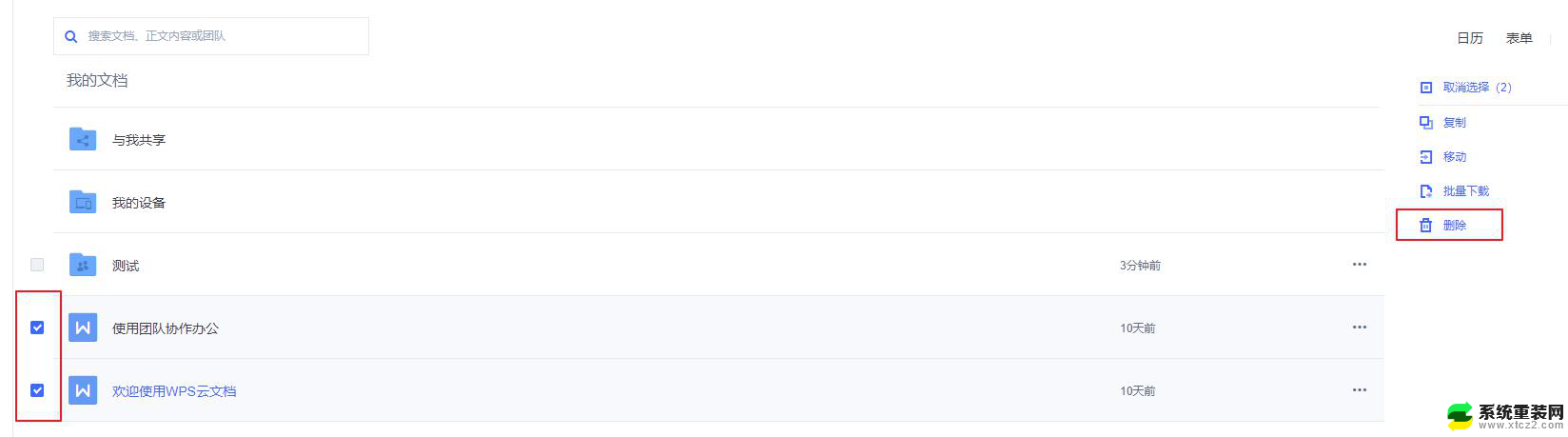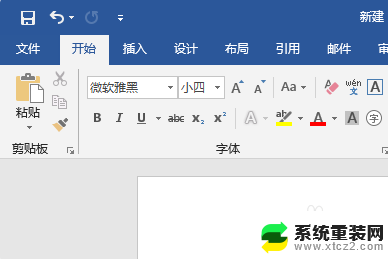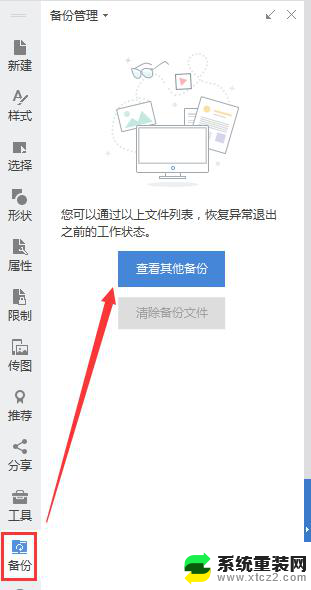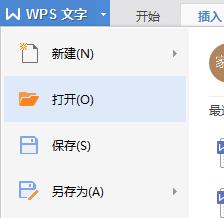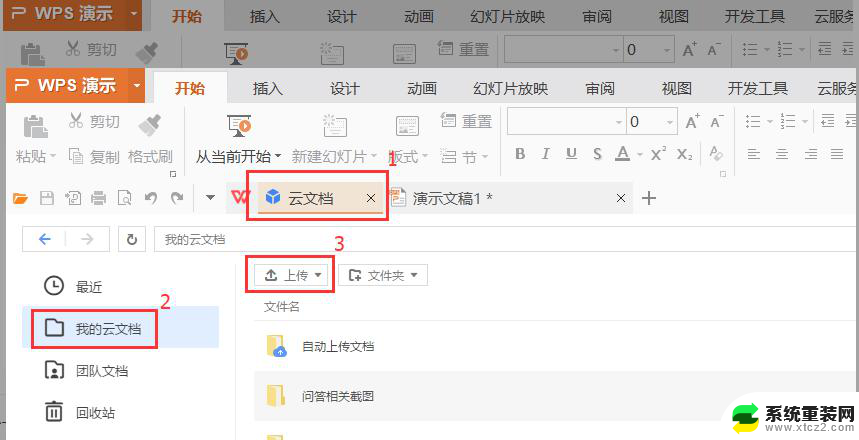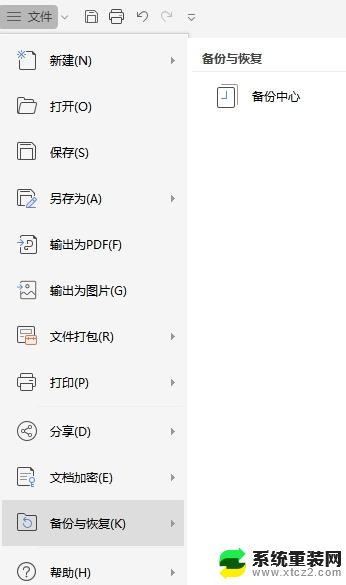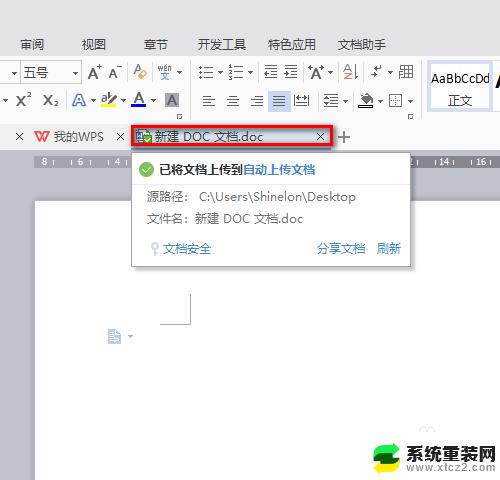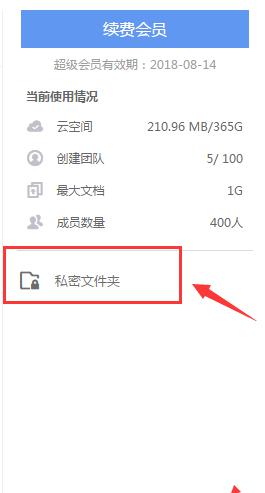wps云文档照片怎么批量保存到本地文件夹 wps云文档照片批量保存到本地文件夹方法
更新时间:2024-03-10 09:50:00作者:yang
随着数字化时代的到来,越来越多的文档都转移到了云端存储,wps云文档作为一款常用的办公软件,不仅提供了文档编辑功能,还支持在云端存储和分享文档。有时我们需要将云文档中的照片批量保存到本地文件夹,以便于离线查看和使用。如何实现这一操作呢?下面将为大家介绍一种简便的方法。

亲,按此路径:“计算机”----“wps云文档”的图标,找到您的文件存放路径,鼠标右键单击“下载“;
下载完成后,选中图片,鼠标右键”复制“,再”粘贴“至本地的文件夹即可。
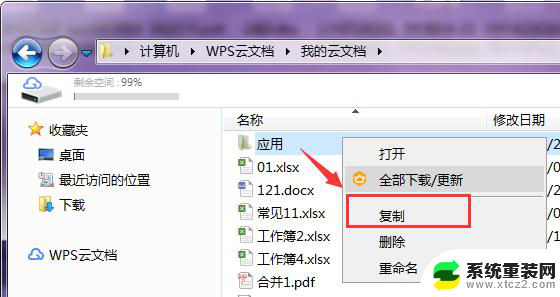
以上就是如何将 wps 云文档中的照片批量保存到本地文件夹的全部内容,如果遇到这种情况,您可以按照小编的操作步骤进行解决,操作简单快捷,一步到位。